Как отключить майкрософт аккаунт в виндовс 10
Отключить учетную запись Microsoft
Сегодня, мы решили рассказать вам о том, как отключить учетную запись Майкрософт в Windows 10, так как в последнее время, именно этот вопрос среди пользователей нашего сайта поднимается все чаще и чаще. Суть поднятия данного вопроса заключается в том, что в тот момент, когда вы приобретаете операционную систему десятого поколения и производите в дальнейшем ее установку, вам даже в голову не приходит мысль, что необходимо во время данного процесса быть предельно внимательными и каждое действие со стороны ОС отслеживать. Именно невнимательность на одном из этапов работы системы и приводит к тому, что пропускается шаг, где вы должны выбрать тот вариант учетной записи для операционной системы, который будет ею использоваться в дальнейшем:
Если вы не сделаете свой выбор, то к ваше операционной системе в автоматическом режиме будет привязана именно онлайн версия учетной записи, которая будет иметь, как некоторое количество положительных моментов в своей работе, так и некоторое количество отрицательных моментов.
Основные положительные и отрицательные моменты при использование различных учетных записей Майкрософт в Windows 10
По сути, три вышеописанных момента, являются основными в том плане, чтоб вы могли, как согласиться на использование какой-то конкретной учетной записи, так и от этого отказаться. Тут решать только вам!
Как отключить учетную запись Майкрософт в Windows 10?
И так, приступаем к самому интересному… Первоначально, жмите на кнопку «Пуск» (на клавиатуре или же на экране монитора) → переходим в панель с названием «Параметры» → производим открытие окна «Учетные записи» → остается только выбрать «Войти вместо этого с локальной учетной записью» → производите возвращение к локальной учетной записи и больше, не переходите на онлайн учетную запись.
Тут же, советуем вам произвести манипуляции с синхронизацией системы, что так же позволит вам отключить учетную запись Майкрософт, но сделать это более глобально. Делается это в окне «Параметры» → переходим в «Синхронизация ваших параметров» → производим переключение переключателя в положение «Откл.» напротив пункта «Параметры синхронизации».
После проделанной вами процедуры, лучше всего произвести перезагрузку операционной системы и убедиться в том, вступили ли внесенные вами изменения в настройку системы или же, вы что-то забыли настроить так же, как это описано выше в статье.
Как удалить учетную запись Майкрософт в Windows 10
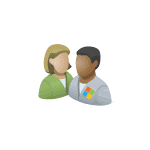
В случае если случилось так, что вы не можете войти под своей учетной записью Майкрософт (а также сбросить для нее пароль на сайте MS) и именно по этой причине хотите ее удалить, при этом другой учетной записи нет (если есть — используйте обычный путь удаления), то подсказки о том, как это сделать, активировав скрытую учетную запись администратора (а под ней уже можно и удалить учетку и завести новую) вы можете найти в статье Как сбросить пароль Windows 10.
Как убрать учетную запись Майкрософт и включить вместо нее локальную
Первый, самый простой и заранее предусмотренный в системе способ — просто сделать свою текущую учетную запись локальной с помощью настроек (при этом ваши параметры, настройки оформления и прочее в дальнейшем не будет синхронизироваться на устройствах).
Для того, чтобы сделать это, просто зайдите в Пуск — Параметры (или нажмите клавиши Win+I) — Учетные записи и выберите пункт «Электронная почта и учетные записи». Далее выполните простые шаги. Примечание: предварительно сохраните всю свою работу, так как после отключения аккаунта Майкрософт потребуется выйти из системы.
После выхода и повторного входа в Windows 10, у вас будет использоваться локальная учетная запись.
Как удалить учетную запись Майкрософт (или локальную), если есть другая учетная запись
Второй распространенный случай — в Windows 10 было создано более одной учетной записи, вы пользуетесь локальным аккаунтом, а ненужную учетную запись Майкрософт нужно удалить. Прежде всего, для этого нужно зайти под учетной записью администратора (но не той, что будем удалять, при необходимости предварительно установите права администратора для своей учетной записи).
После этого зайдите в Пуск — Параметры — Учетные записи и выберите пункт «Семья и другие пользователи». Выберите в списке «Другие пользователи» ту учетную запись, которую требуется удалить, кликните по ней и нажмите соответствующую кнопку «Удалить».
Вы увидите предупреждение о том, что вместе с учетной записью в данном случае будут удалены также все данные (файлы на рабочем столе, документы, фото и прочее этого человека — все то, что хранится в C:\Users\Имя_пользователя) этого пользователя (просто данные на дисках никуда не денутся). Если вы предварительно позаботились об их сохранности, нажмите «Удалить учетную запись и данные». Кстати, в следующем способе все данные пользователя можно сохранить.
Через короткий промежуток времени учетная запись Майкрософт будет удалена.
Удаление учетной записи Windows 10 с помощью панели управления
И еще один способ, наверное, самый «естественный». Зайдите в панель управления Windows 10 (включите вид «значки» справа вверху, если там стоит «категории»). Выберите пункт «Учетные записи пользователей». Для дальнейших действий вы должны иметь права администратора в ОС.
Готово, это все, что нужно, чтобы убрать ненужную учетную запись.
Ещё один способ сделать то же самое, из тех, которые подходят для всех редакций Windows 10 (также требуется быть администратором):
После подтверждения удаления, выбранная учетная запись будет удалена.
Удаление учетной записи Майкрософт — видео
Дополнительная информация
Это не все способы, но зато все перечисленные варианты подходят для любой из редакций Windows 10. В профессиональной версии вы можете, например, выполнить эту задачу через «Управление компьютером» — «Локальные пользователи и группы». Также задачу можно выполнить с помощью командной строки (net users).
Если я не учел какой-то из возможных контекстов необходимости удаления учетной записи — спрашивайте в комментариях, я постараюсь подсказать решение.
А вдруг и это будет интересно:
Почему бы не подписаться?
Рассылка новых, иногда интересных и полезных, материалов сайта remontka.pro. Никакой рекламы и бесплатная компьютерная помощь подписчикам от автора. Другие способы подписки (ВК, Одноклассники, Телеграм, Facebook, Twitter, Youtube, Яндекс.Дзен)
Удалил Винду, и установил убунту. Доволен как слон. Винда маст дай!
Напиши лучше, как попасть в систему, когда блокировка стоит
создать новую локальную учетку админа в командной строке на экране блокировки, используя трюк из одного из способов в статье про сброс пароля в windows 10.
Во всех вышеописаных способах нигде нет кнопки или выбора удалить.
Изменить — есть, но не удалить.
Даже с помощью netplwiz там кнопка выбора удалить не активная.
Жаль, но ваши советы лично мне не помогли
Могу лишь предположить, что вы пробуете удалить учетную запись, под которой сами вошли, так сделать нельзя. Либо нет прав администратора.
Та же проблема, нигде нельзя нажать на кнопку «Удалить»
Здравствуйте. После автообновления Виндовс 10 не могу восстановить Скайп и т.п., т.к. в учетных данных Виндовс вместо моего адреса указан другой адрес и я не могу получить от них 4-х значный код по почте. Что делать, чтобы исправить эти учетные данные на мой эл. адрес и чтобы Виндовс остался цел? Нельзя ли дать пошаговую подробную инструкцию? Спасибо.
А если просто создать новую учетную запись именно с вашим e-mail? Это при условии, что я правильно понял ситуацию (не на все 100 уверен).
На компьютере сохранено две учетные записи. Обе мне нужны, но одну надо удалить с компьютера (необходимо удалить ее из списка учетных записей). Если я удалю учетную запись через параметры, она просто удалится с компьютера, или полностью и навсегда?
Просто удалится с компьютера (если речь об учетной записи майкрософт), т.е. войти под ней на другом компьютере или устройстве можно будет (и на этом тоже при необходимости).
А если у меня так
Как отвязать от администратора?) (она от первого лица идет, в ней нет выйти в локальную) нужно почистить данные этой учетной записи, что б следов не осталось.
Создайте нового локального пользователя (см. https://remontka.pro/create-new-user-windows-10/ ), дайте ему права администратора и из под него удалите.
Она не привязана к системной учетной записи (скрытой) «Администратор», не переживайте — это просто вы имя такое задали, а в качестве имени учетки майкрософт используется e-mail аккаунта. Во всяком случае, так должно быть (гарантий не берусь давать).
Вы наверное не поняли что я сделал, надо было объяснить мне. Я не задавал имя, мне бы система не разрешила такое имя давать как я помню (было когда то идея с этим именем, запретила не помню что в ответ выдала) Я взял Dism++10.1.1 зашёл дополнительно, учетные записи она там есть но выключена, ее система сама создала, я сразу понял что почём и включил (включил потому что понял что это главная и все действия идут от администратора) в неё можно войти, но она не отображается в параметрах в списке люди и другие. Я не учёл что она будет все подряд запускать так же, а программы некоторые от этого ведут себя не правильно или не запоминают ранние действия)) Я как бы решил это, думал она не отпустит мои емайл и не даст создать новую с ним, ссылаясь что такая есть, но это не так, спокойно создал. Чистить папки пока не пробовал, боюсь будет как с Default раз удалил потом не какая не открылась. Спасибо за ответ, от советов не откажусь.
А можно скриншот результата выполнения команды
net users
в командной строке?
А кто мне отвечает? У вас же все здесь про неё расписано https://remontka.pro/built-in-administrator-windows-10/ это она и есть.
Я и отвечаю. Просто ситуация у вас необычная: E-mail привязанный к системной учетке, если я правильно всё понял. А вот что теперь с этим делать я сходу и не скажу ведь — не сталкивался, тут нужно самому эксперимент проводить.
не, просто я уж начал думать) Выше ты предложили удалить, что для любого понятно что нельзя, я же с первого вопроса скрин дал где видно что все буквы названия её, а вы сказал что не скрытая, вот я и усомнился уже, плюс тут все написано про неё что мог скинуть в ответ. Если желаешь свою учётку привязать то просто попробуй скачать что то с магазина сразу будет предложение привязать для работы остальных приложений Майкрософт в ней и это не повлияет что бы с той же учеткой создать другую запись (о чём я и переживал)
Windows 10, захожу под локальной учеткой. На компьютере сохранено 2 учетные записи майкрософт. Надо б удалить 1, но я не помню пароль. В панели управления видна только локальная запись. netplwiz — видна опять же одна локальная, В майкрософт говорят мало данных, ждите 24 часа(3 раза уже ждал). А после обновления W10 идут предупреждения об учетки. а потом после перезагрузки вообще вышел экран с предложением ввести пароль. Еле убрал. как же удалить?
Здравствуйте. А где именно отображаются эти 2 учетные записи Майкрософт? Т.е. вы пишете, что они есть, но их не видно, отсюда у меня и предположение — может, их и нет?
Если же есть, можно удалять и с помощью командной строки от администратора из под локальной учетки.
Параметры, электронная почта и учетные записи. Здесь я удалил, но через некоторое время выскакивает оповещение, с этой (удаленной) учетной есть проблемы. Сидишь и думаешь — перезагрузишь компьютер и опять вылезет требование пароля при входе в систему. Хотя нигде у меня нет настройки вход с паролем.
А… так это вероятнее всего она у вас забита в магазине приложений, либо в приложении Почта, либо в Офисе и т.п., т.е. не в системе.
Одна запись нормальная из двух есть на почте, в магазине приложений, в оффисе 2010 вообще нет (где там?), может все таки в реестре где сидит эта удаленная? Предлагает же перейти к исправлению записи.
Он предлагает так, когда, к примеру, у вас введена учетка Майкрософт в каком-то приложении (в почте той же), а пароль изменился или учетная запись удалена. Т.е. это не сама Windows как таковая предлагает. Во всяком случае, если судить по описанию.
Можно попробовать, но точку восстановления для начала сделайте.
Я создал учетную запись пользователя в виндовс. Но потом понял что погарячился. Удалил на компьютере эту учетную запись через панель управления. Но было выдано сообщение, что сначала выйдете из системы, а потом удалите учетную запись, и варианты, удалить всё равно, либо выйти сначала из системы. Я нажал в гарячности: удалить всё равно.
В результате учётной записи в виндовс нет, а из системы не вышел, я имею ввиду Майкрософт системы, т.е. учётной записи Мйкрософт. Как удалить учётную запись Майкрософт?
Спасибо! Помог последний способ убрать дубликат учётки.
Здравствуйте, Дмитрий. У меня во вкладке Управление компьютером — Локальные пользователи — Пользователи всего 5 пользователей: DefaultAccount, User, WDAGUtilityAccount, Администратор, Гость. Все пользователи с черными стрелками вниз, кроме User. Я так понимаю User это основной пользователь, остальные не участвуют в работе? И еще вопрос там есть возможность изменить имя User и полное имя, можно ли это сделать, никак не отразится на работе?
Здравствуйте.
Да, понимаете верно.
Имя User можно изменить прямо там, в «пользователи», правым кликом по имени. На работу это не повлияет, но папка пользователя так и будет называться User (переименовать есть методы, но не всегда гладко работают). Если вам нужно все поменять, возможно, оптимальнее будет создать нового пользователя, дать ему права администратора, переехать под него, из под него удалить User-а.
Огромное спасибо за ответ. А каким образом лучше создать нового пользователя? Если я сейчас на записи майкрософт, то лучше с нее перейти на локальную и потом создавать новую запись? Перейду на локальную, создам новую запись с правами админа, а старого пользователя сразу можно удалить (у него тоже я так понимаю будут еще права админа), а на нового пользователя все без проблем перейдет все программы и настройки, ничего не поменяется?Никого еще не переходила с одного пользователя на другого, поэтому немного страшновато)
Допустим я отключила приложения (конфиденциальность), брандмауэр и сделала другие настройки в записи майкрософт, то если перейти сейчас на локальную запись, то нужно все настраивать заново?
Если вы перейдете с учетной записи Майкрософт на локальную, то новую вам и не обязательно будет создавать (если каких-то других «показаний» к этому не будет), после перехода все права (администратора) и настройки (включая брандмауэр, конфиденциальность) сохранятся.
А вот при переходе на нового пользователя — да, настройки придется выставлять заново.
Мне необходимо удалить учётную запись для продажи чтобы комп был чист.
Как отказаться от создания учётной записи Microsoft при установке Windows 10
Разработчики операционной системы Windows 10 предпринимают всё более активные шаги к тому, чтобы мотивировать пользователей создавать не локальные учётные записи, а сетевые (Microsoft). Причины этого явления вполне конкретны, о них подробно рассказывается в материале под названием «Локальная учётная запись или Microsoft в Windows 10 – плюсы и минусы».
Но не всем пользователям импонирует этот «тренд», достаточно большому количеству достаточно и локальной учётной записи, в которой, несомненно, имеются некоторые неоспоримые преимущества.
Но проблема в том, что с каждый новым крупным обновлением Windows, система при установке фактически навязывает всё основательнее возможность создания учётной записи Майкрософт, не давая альтернативного выбора в лице локальной учётной записи.
И решение данной проблемы и будет приведено далее.
Создать локальную, а не Майкрософт учётную запись в Виндовс 10
Как уже говорилось выше, теперь при установке системы выводится фактически безальтернативное меню, в котором предлагается создать учётную запись Майкрософт.
Однако если принять во внимание тот факт, что при создании учётной записи Майкрософт требуется обязательное наличие Интернета, то его отключение решит все проблемы.
Как только будет предложено создание учётной записи, просто вытащите сетевой кабель из компьютера или ноутбука. А если интернет доступ осуществляется через Wi-Fi, то просто отключите роутер. И после этого продолжите процедуру создания учётной записи.
Система определит, что интернет отсутствует и после этого предложит создать локальную учётную запись. Отлично, проблема решена, локальная учётная запись создана.
Вот такой простой, хоть и не очевидный способ решения проблемы излишнего навязчивого поведения операционной системы в части навязывания создания учётной записи с неотъемлемой «привязкой» к службам компании-разработчики в лице Майкрософт. И оный будет работать ещё долго, так как никто не собирается упразднять этот формат учётной записи, ибо интернет доступом охвачено далеко не всё, а в достаточно большом количестве стран его использование является по сей день достаточно дорогим удовольствием.
Так что беспокоиться о том, что в конечном итоге Майкрософт будет требовать создание только учётной записи с привязкой к собственным службам и сервисам, определённо не стоит.
В свою очередь, Вы тоже можете нам очень помочь.
Просто поделитесь статьей в социальных сетях и мессенджерах с друзьями.
Поделившись результатами труда автора, вы окажете неоценимую помощь как ему самому, так и сайту в целом. Спасибо!
Продажа компьютера: отключение учётной записи Microsoft и очистка личных данных
Помимо обычной предпродажной подготовки, при продаже компьютера на Windows 10 необходимо удалить личные данные, и также выйти из своей учетной записи Microsoft, примерно так же, как мы это делали на Android. Давайте разберемся, как это следует правильно делать.
Перенос данных
Прежде всего, позаботьтесь о том, чтобы ваша личные файлы с документами, фотографиями, музыкой и др. не пропали при очистке диска, и сохраните самые важные из них на внешнем USB-накопителе или в «облаке».
Данные можно перенести с помощью функции резервного копирования Windows 10. Найти и включить ее можно в приложении «Параметры» в разделе «Обновление и безопасность», пункт «Служба архивации».
Щелкаем пункт «Другие параметры» и выбираем необходимые объекты для сохранения. После окончания процедуры архивации на всякий случай желательно вручную проверить, что все важные данные были перенесены.
Отвяжите лицензии на купленные программы
Приложения, которые вы приобретали в Магазине Windows, используют привязку к учетной записи Microsoft. Следовательно, при использовании своего аккаунта на новом устройство, они автоматически перенесутся на него.
С лицензионными сторонними программами будет немного сложнее – вам придется в каждой из них отвязывать лицензию от компьютера самостоятельно. Будьте внимательны в этом вопросе и не стесняйтесь при необходимости обращаться в службу технической поддержки приложения, иначе покупать программы придется еще раз.
Чистка компьютера
После эвакуации всей необходимой информации со старого компьютера можно делать его очистку. Учтите – обычное удаление файлов полностью не уничтожает их, и для продвинутых пользователей восстановление данных – лишь вопрос времени.
Для уверенности в том, что данные не попадут в чужие руки, воспользуйтесь специальными приложениями для безвозвратного удаления файлов. Также можно вернуть Windows 10 к заводским настройкам. Эта функция находится в приложении «Параметры», раздел «Восстановление и сброс», пункт «Восстановление».
Чтобы полностью очистить компьютер, выберите опцию «Удалить все» и дальше следуйте указаниям мастера.
Отключение учетной записи Microsoft
После того, как очистка данных будет закончена, останется сделать последний шаг – убрать привязку аккаунта Microsoft к старому компьютеру. В «Параметрах» выбираем раздел «Учетные записи» и в подразделе «Ваши данные» щелкаем «Управление учетной записью Microsoft».
На открывшейся веб-странице входим под своей учеткой и находим наш компьютер.
В списке возле нужного компьютера жмем «Дополнительные действия» и выбираем «Удалить компьютер».
Вместо послесловия
Расставаясь со старым компьютером, не забывайте удалить с него свои личные данные, желательно без возможности восстановления. Также в обязательном порядке отключите на устройстве свою учетную запись Microsoft.
 Как удалить учетную запись Майкрософт в Windows 10
Как удалить учетную запись Майкрософт в Windows 10
Пользователи ОС Windows 10 по желанию могут использовать либо локальную учетную запись, либо учетную запись Майкрософт. Однако стоит помнить, что если при установке Windows 10 ввести пароль и логин от учетной записи Майкрософт, то при каждом запуске ОС для входа в систему будет использоваться именно она.
Многих пользователей такой подход к авторизации не очень устраивает, и они задаются интересным вопросом, как удалить учетную запись Майкрософт в Windows 10. В интернете таких вопросов задано огромное количество. Все тематические форумы пестрят заголовками с данной проблемой, поэтому мы решили написать подробную обзорную статью на эту тему.
Инструкция по быстрому удалению учетной записи может иметь некоторые различия в зависимости от того, сколько учетных записей Вы создали в системе. Так, если у Вас единственная учетная запись Майкрософт, и Вы хотите сделать ее локальной, то Вам подойдет первый способ. А если учетная запись Вам вообще не нужна, то используйте второй и третий способ.
Этот способ самый простой и предусмотрительный. С ним справится даже неопытный пользователь. С помощью настроек операционной системы мы сделаем локальную учетную запись текущей. Для начала нажмите на «Пуск» и кликните ЛКМ на имя пользователя. В выпадающем меню выберите раздел «Изменить параметры учетной записи».
На экране должно появиться окошко настроек. ЛКМ нажмите на «Войти вместо этого с локальной учетной записью».
На следующем шаге система запросит у Вас текущий пароль, который нужно ввести в соответствующее окно. Нажмите «Далее».
Теперь нужно будет ввести новые данные, которые будут использоваться в локальной учетной записи.
Для того чтобы удалить учетную запись Майкрософт в Windows 10 Вам нужно нажать на кнопку «Выйти из системы и закончить работу».
На этом процесс удаления будет завершен. Система автоматически выйдет из учетной записи Майкрософт. Теперь для повторного входа в Windows 10 будет использоваться только локальная учетная запись и те данные, которые Вы вводили на предыдущих шагах. Рассмотрим второй способ, который подразумевает полное удаление учетной записи.
Этот способ пользуется большой популярностью у пользователей. Так, очень многие люди в Windows 10 создают несколько учетных записей, в то время как для входа в систему используется только одна – локальная. В такой ситуации неиспользуемую учетную запись Майкрософт можно полностью удалить.
Для начала нужно зайти в систему с помощью учетной записи администратора. Если Вы собираетесь удалить учетную запись, которая на данный момент обладает правами администратора, то обязательно установите права администратора для другой записи (которую мы не удаляем).
На экран должно быть выведено системное предупреждение о том, что помимо учетной записи будут удалены все связанные с ней данные. А это все файлы с рабочего стола, документы, музыка, видео, фото и многое другое. Если говорить коротко, то удалится все, что хранится в папке «C:\Пользователь\Имя_пользователя» (информация с других папок останется нетронутой). Если Вы уже сохранили все важные данные, то можете смело нажимать кнопку «Удалить учетную запись и данные».
Если Вы не сохранили данные, то нажмите «Отмена» и обязательно скопируйте на диск нужную информацию. Также можете воспользоваться следующим способом.
Этот способ, наверное, самый привычный и естественный. Запустите Windows 10 и войдите в систему под учетной записью администратора. Откройте панель управления и в правом верхнем углу выставьте вид «значки». Теперь нажмите на «Учетные записи пользователей». Выберите пункт «Управление другой учетной записью».
Теперь выбираем учетную запись, которую необходимо удалить. Далее нажимаем на «Удаление учетной записи».
Решаем, будем ли мы сразу удалять учетную запись Майкрософт в Windows 10, или для начала сохраним файлы пользователя. Подтверждаем удаление и ждем завершения процесса.
Существуют и другие способы, о которых мы не рассказали в данной статье, но их можно смело считать избыточными. Так описанные выше методы помогут Вам решить проблему с учетной записью на любой версии ОС Windows 10. Выберите для себя самый оптимальный вариант и используйте его для более удобного входа в систему.









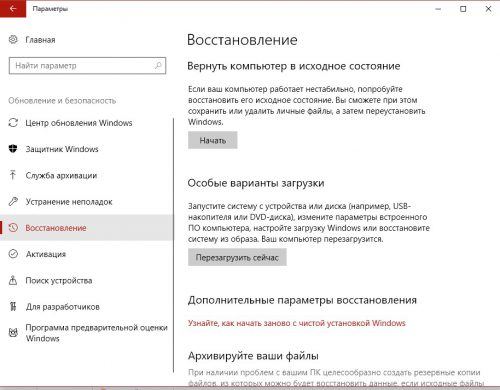
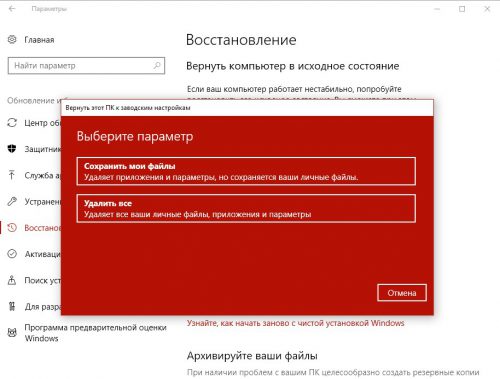
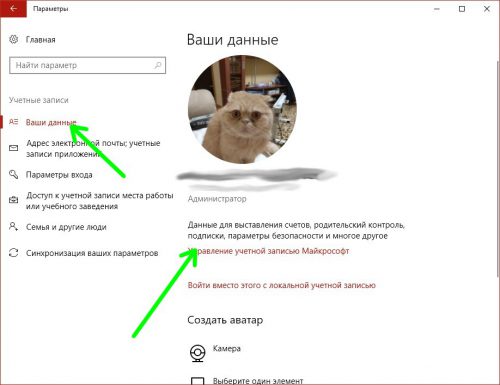
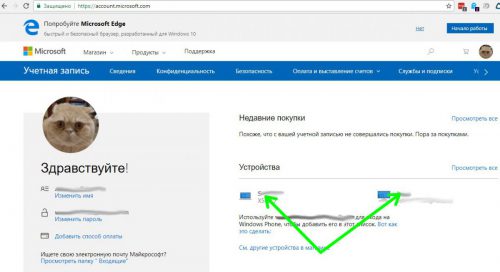
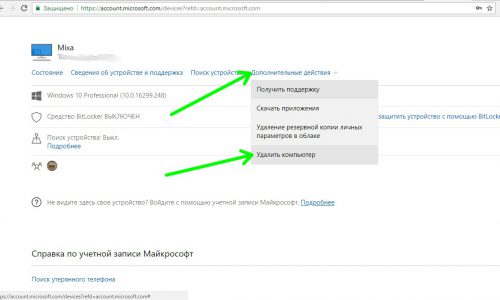
 Как удалить учетную запись Майкрософт в Windows 10
Как удалить учетную запись Майкрософт в Windows 10









